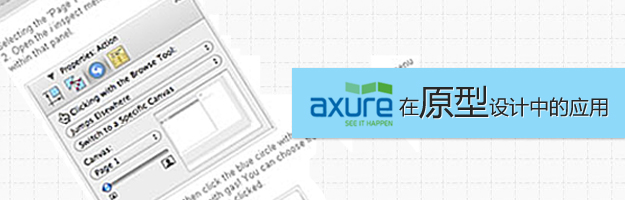萬盛學電腦網 >> 服務器教程 >> indows7再提速,winsxs文件夾優化
indows7再提速,winsxs文件夾優化
對於系統盤空間本來就不很富裕的朋友來說,這快“贅肉”難免會拖慢系統的運行速度。如果僅僅是因為這個原因,就對硬盤重新分區以讓系統盤的空間變得更大,接著重裝系統,這也實在是太麻煩了!其實,我們可以采取一個更簡單的方法,將winsxs這一塊“贅肉”扔到其他硬盤分區下,為系統盤騰出更大的未用空間從而讓系統跑得更快。下面,筆者就以Windows 7為例子,給大家介紹一下具體的操作步驟
Tips:winsxs文件夾的作用
winsxs是VISTA/Windows 7的Windows目錄下一個非常重要的文件夾,該文件夾裡邊有很多重要的組件,版本也很復雜,為了保證Windows的正常運行,裡面的文件是不可刪除的,這些文件夾支撐著mscorwks.dll,沒有它們nmscorwks也無法加載。如果強行刪除後,可能只能以安全模式能勉強進入 Windows,Windows也就“掛”了。
第一步:建立鏈接。先從官方下載 “PendMoves和 MoveFile",然後將下載的名為”PendMoves“的ZIP格式壓縮包解壓到 “X:/Windows/System32"目錄下(X是系統盤,下同);再單擊菜單“開始—運行”,接著在彈出的“運行”對話框中出入Cmd並按下 “Ctrl+Shift+Enter"快捷鍵,以管理員身份運行Cmd,打開”命令提示符“窗口;最後窗口的光標處依次執行以下兩條命令(每輸入一條命令都要按下回車鍵,下同)
cd /windows
mklink /X winsxs.link winsxs.moved
第二步:獲取對winsxs文件夾的完全控制權限。雙擊桌面的“計算機”圖標,依次定位到“X:/Windows”目錄下;接著右擊該目錄下的”winsxs“文件夾,選擇”屬性“,打開”winsxs屬性“的對話框的”安全“選項卡並單擊該選項卡的”高級“按鈕,然後在新彈出的”winsxs的高級安全設置“對話框中切換到”所有者“選項卡並單擊該選項卡的”編輯“按鈕;再在彈出的對話框中選中”Administrators “選項並勾選”替換子容器和對象的所有者“復選框,最後單擊”確定“按鈕即可。
第三步:重命名和復制文件。執行完第一步操作中的兩條DOS命令後,接著在“命令提示符”窗口光標處依次執行以下兩條命令:
movefile? X:/Windows/winsxs? X:/Windows/winsxs.moved
movefile? X:/Windows/winsxs.link? X:/Windows/winsxs
這兩條DOS命令的含義分別是:將“X:/Windows”目錄下的“winsxs”文件夾重命名為“winsxs.moved”、將“X: /Windows”目錄下的“winsxs.link”重命名為winsxs。
完成文件夾及文件的重命名工作後,接著重新啟動系統,再將“X:/Windows”目錄下的“winsxs.moved”文件夾下的所有內容復制到系統盤以外某個硬盤分區的“Windows、winsxs”目錄下(如“D:/Windows/winsxs”)即可。
第四步:建立關聯及刪除“winsxs.moved”文件夾。再一次以管理員身份運行Cmd,然後在光標處依次執行以下三條命令:
cd? /windows
rmdir winsxs
mklink /X winsxs D:/windows/winsxs
後兩條DOS命令的含義是:刪除“X:/Windows”目錄下名為“winsxs”的鏈接,然後在新建一個與之同名的鏈接,指向“D: /windows/winsxs“目錄下。( 素材 )
完成指向“D:/windows/winsxs“目錄的名為”winsxs“的新鏈接的創建工作後,接著再重啟系統,最後將”X: /Windows“目錄下的名為”winsxs.moved“的文件夾刪除就可以了。
將“贅肉“winsxs文件夾扔到系統盤以外的其他分區下,從而為系統盤騰出更大的未用空間,Windows 7能夠跑得更快這當然是理所當然的事情了。有此需要的朋友不妨一試。
如果不小心把winsxs刪除了,可以這樣恢復:拿個系統盤然後在開始運行欄裡輸入sfc /scannow就可以進行修復。
- 上一頁:安全設置WinXP操作系統的技巧
- 下一頁:ista中更改電源默認按鈕為關機
服務器教程排行
程序編程推薦
相關文章
copyright © 萬盛學電腦網 all rights reserved